| **№ шага**
| **Действие пользователя**
| **Реакция Системы**
| **UI**
| **Примечания по действиям пользователя**
|
|---|
| **1.**
| **Перейти на страницу Сервисы**
| |
| 1.1
| Открывает раздел "**Сервисы**" в функциональном блоке "**ИНФРАСТРУКТУРА**"
| Открывает [страницу раздела "**Сервисы**"](https://wiki.wellink.ru/books/rukovodstvo-polzovatelia-wisla-5/page/servisy-stranica-razdela "Список сервисов"), показывает список сервисов.
| [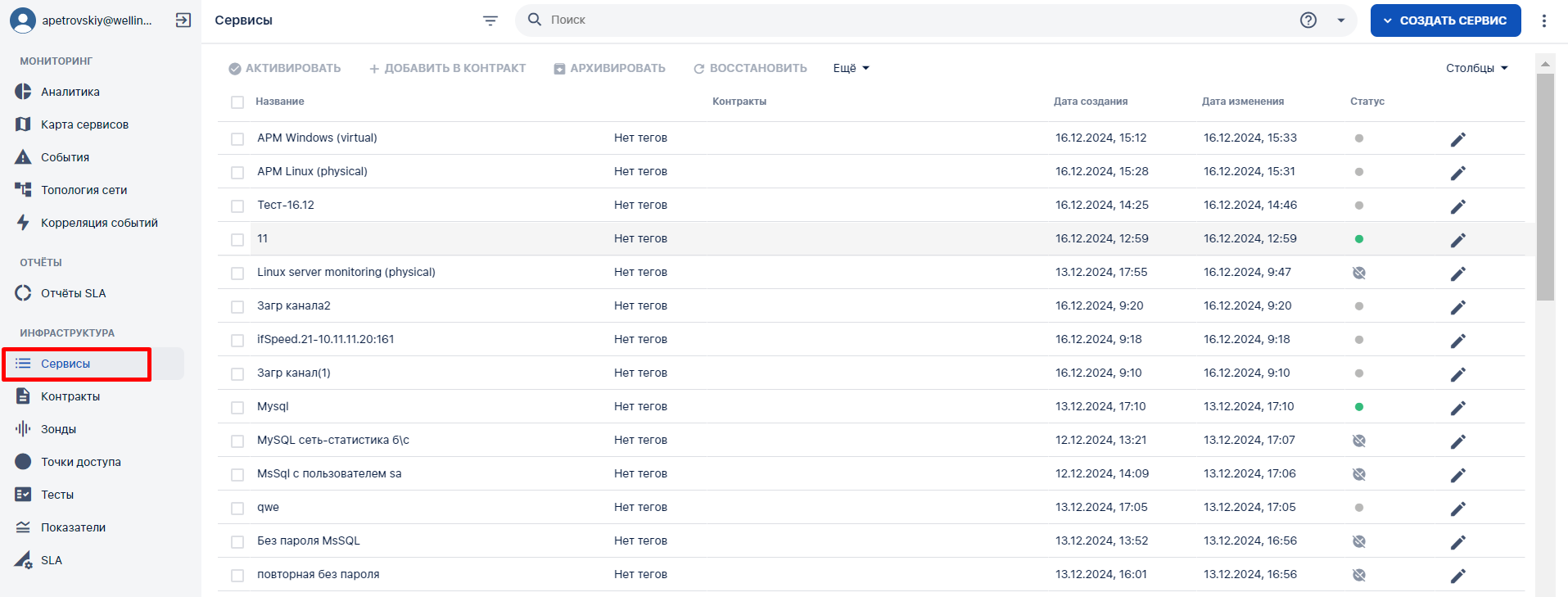](https://wiki.wellink.ru/uploads/images/gallery/2024-12/AZIimage.png)
| |
| **2.**
| **Создать сервис типа "Доступность услуги"** |
|
| 2.1
| Нажимает кнопку  в [Toolbar](https://wiki.wellink.ru/link/666#bkmrk-%D0%9A%D0%BD%D0%BE%D0%BF%D0%BA%D0%B8-%D0%BD%D0%B0-toolbar).
| Показывает всплывающее меню [](https://wiki.wellink.ru/uploads/images/gallery/2024-12/TyHimage.png)
| [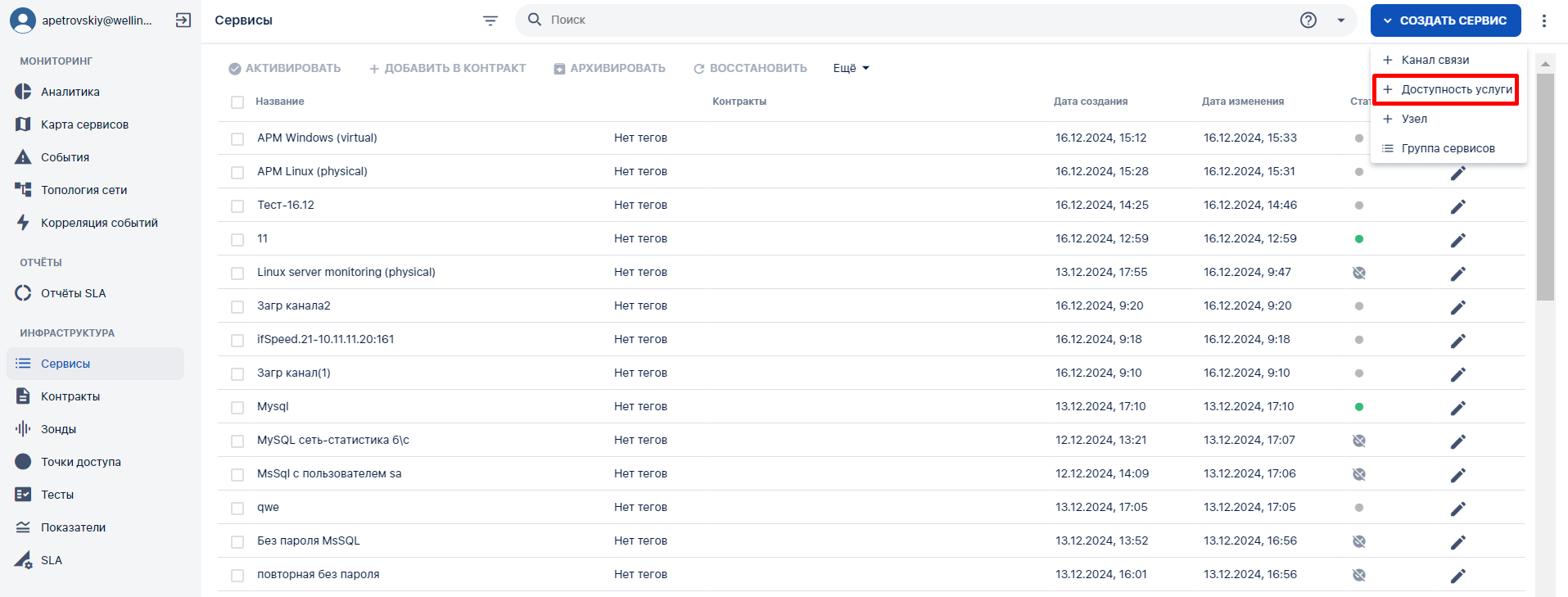](https://wiki.wellink.ru/uploads/images/gallery/2024-12/Rocimage.png)
|
|
| 2.2
| Выбирает пункт меню

| Открывает [страницу создания сервиса типа "Доступность услуги"](https://wiki.wellink.ru/books/rukovodstvo-polzovatelia-wisla-5/page/servisy-stranica-sozdaniia-servisa-redaktirovanie-tipa-dostupnost-uslugi "Создание сервиса (редактирование) типа "Доступность услуги"").
| |
| 2.3
| Заполняет название Сервиса. | Отображает заполненное значение названия Сервиса.
| [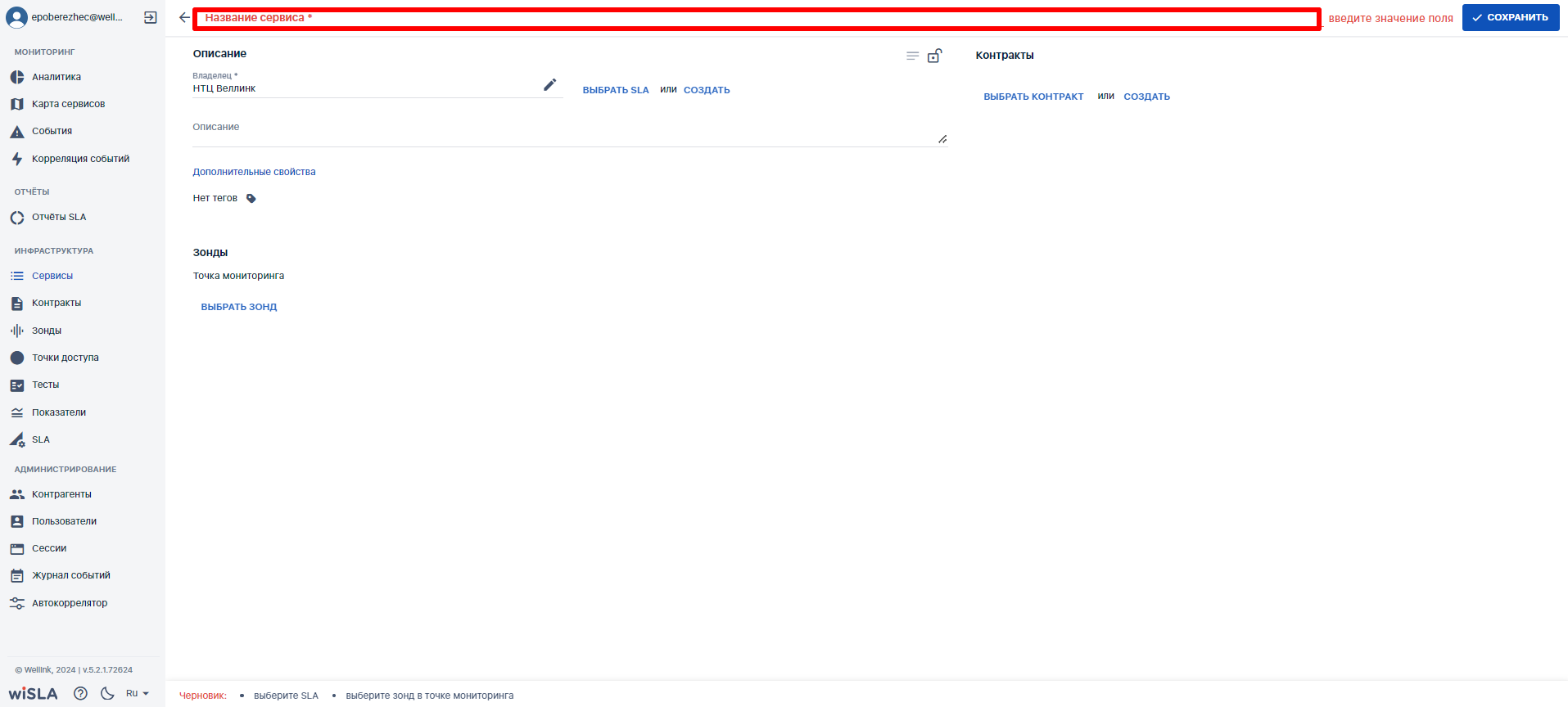](https://wiki.wellink.ru/uploads/images/gallery/2024-04/ewaimage.png)
| |
| 2.4
| Выбирает владельца сервиса - выпадающий список [в поле "**Владелец \***" блок "**Описание**"](https://wiki.wellink.ru/link/816#bkmrk-%D0%92%D0%BA%D0%BB%D0%B0%D0%B4%D0%BA%D0%B0-%D0%BE%D0%BF%D0%B8%D1%81%D0%B0%D0%BD%D0%B8%D0%B5) | Показывает выпадающий список контрагентов, доступных пользователю, заполняет значение, выбранное пользователем.
| [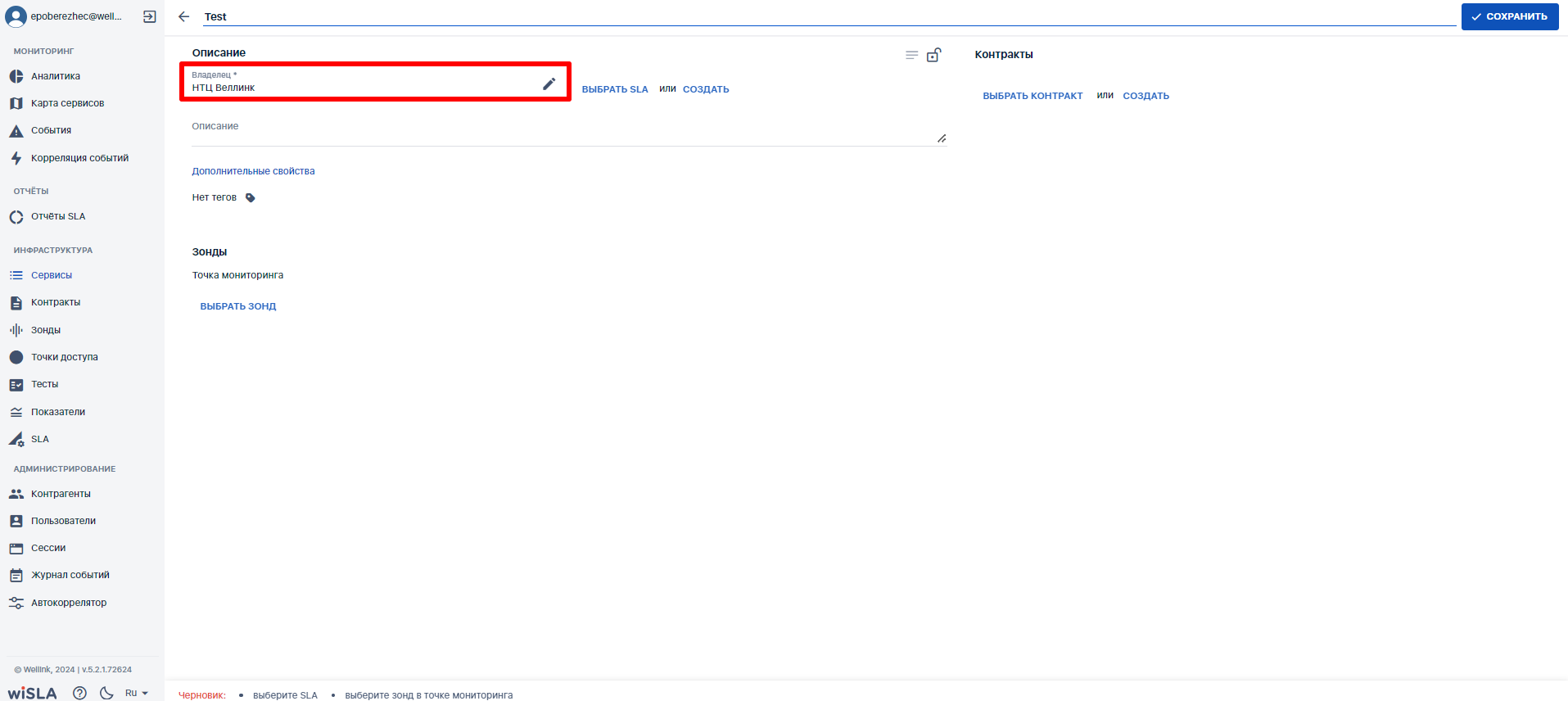](https://wiki.wellink.ru/uploads/images/gallery/2024-04/rUhimage.png)
| *Альтернативный сценарий:* значение в поле "Владелец сервиса" может быть заполнено автоматически системой в соответствии с информацией, указанной в контрагенте (к которому в свою очередь привязан пользователь)
|
| **3.**
| **Создать SLA** |
|
| 3.1
| Нажимает кнопку 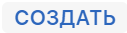 [в блоке "**Описание**".](https://wiki.wellink.ru/link/816#bkmrk-%D0%92%D0%BA%D0%BB%D0%B0%D0%B4%D0%BA%D0%B0-%D0%BE%D0%BF%D0%B8%D1%81%D0%B0%D0%BD%D0%B8%D0%B5)
| Открывает страницу[ создания нового SLA в разделе ](https://wiki.wellink.ru/books/rukovodstvo-polzovatelia-wisla-5/page/sla-stranica-sozdaniia-sla-redaktirovaniia-prosmotra "+ Создание нового SLA")**"SLA".** | [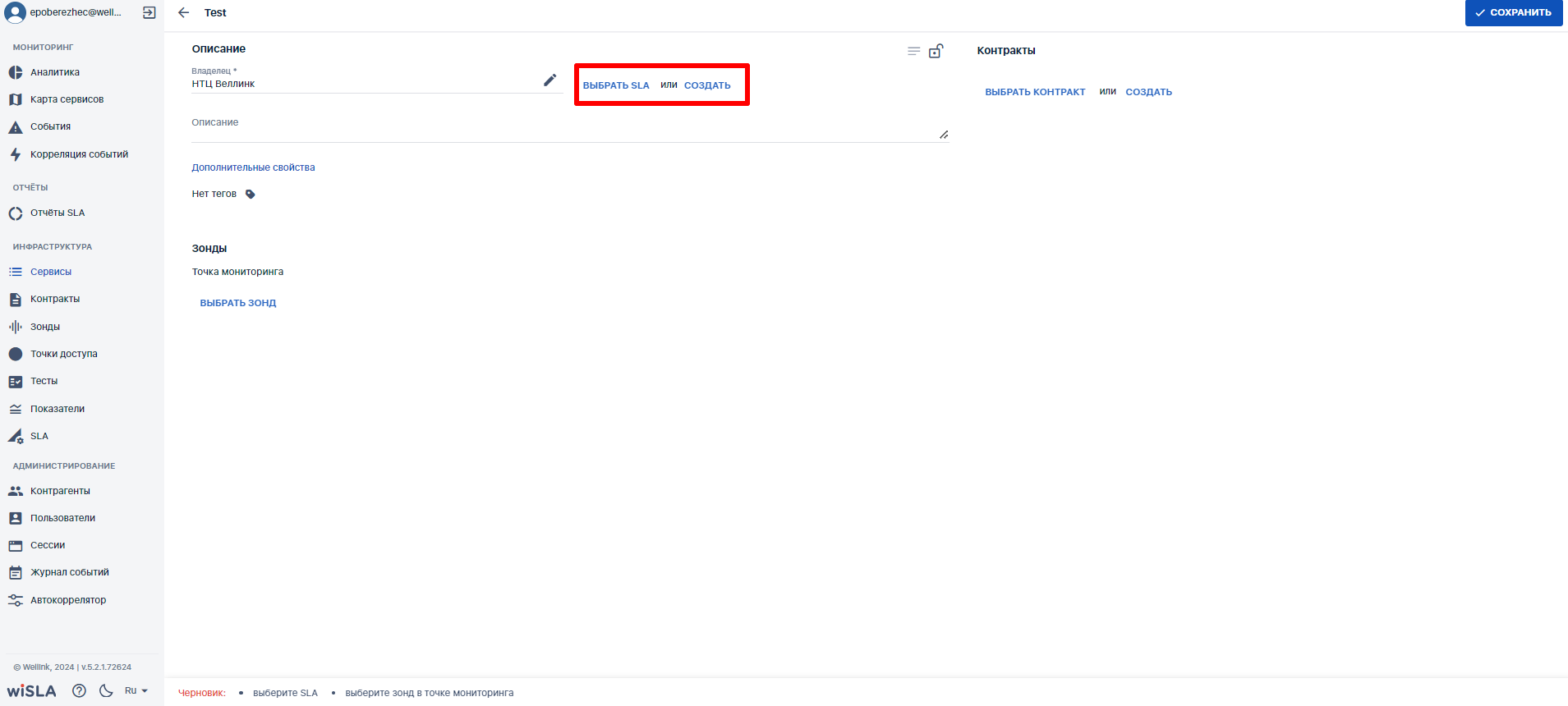](https://wiki.wellink.ru/uploads/images/gallery/2024-04/Lz0image.png)
| *Альтернативный сценарий:*
В случае, если подходящий SLA с нужными измерениями и параметрами уже существует, пользователь обладает возможность выбрать этот же SLA по клику на кнопку "Выбрать SLA"
|
| 3.2
| [Настраивает SLA](https://wiki.wellink.ru/books/rukovodstvo-polzovatelia-wisla-5/page/sozdanie-novogo-sla "+ Создание нового SLA"):
1. Добавляет измерение " **HEALTH MONITOR (CS)**".
2. Выбирает системные показатели:
- Загрузка ОЗУ;
- Загрузка ЦПУ;
- Свободное место на HDD.
3. Настраивает пороги для состояний "Деградация" и "Отказ".
| Отображает настроенные параметры SLA.
| [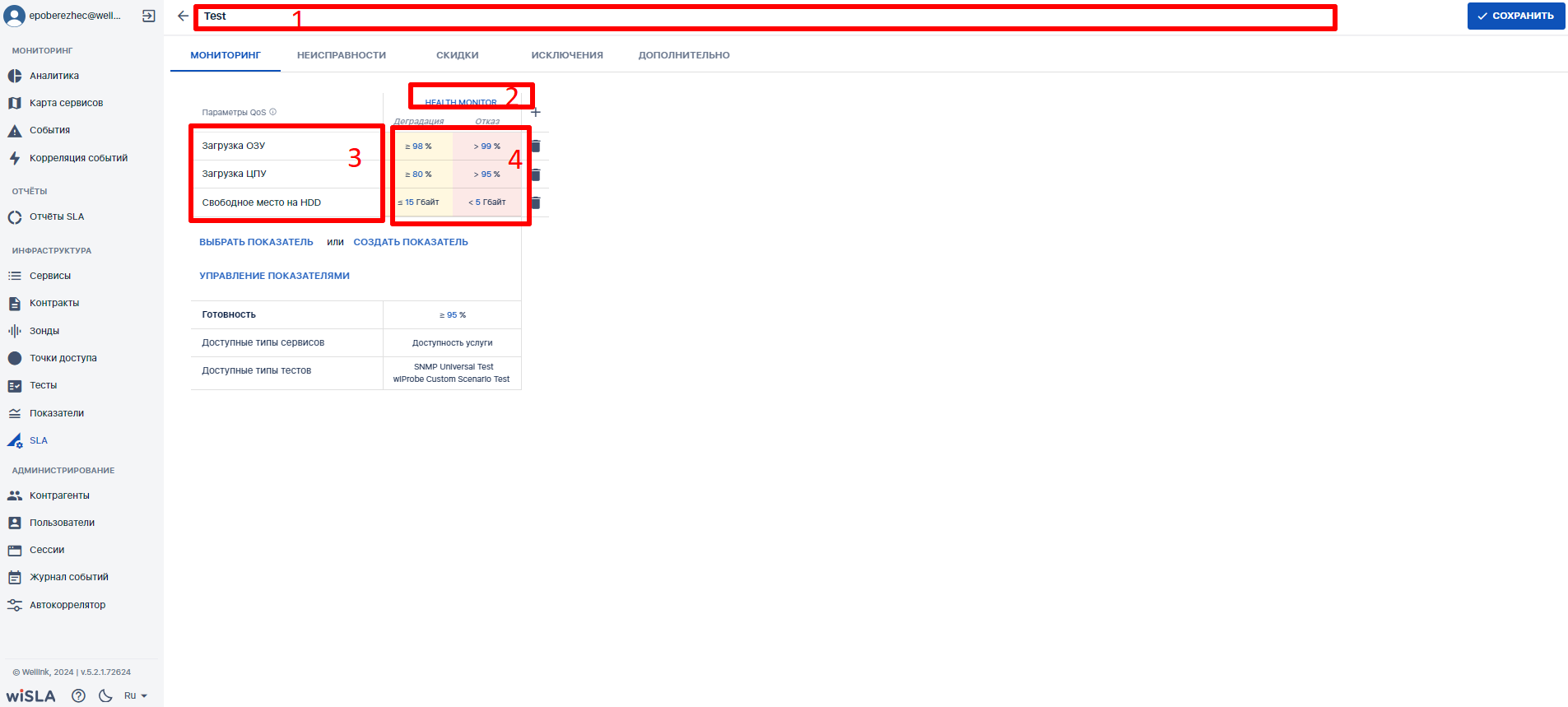](https://wiki.wellink.ru/uploads/images/gallery/2024-04/LiNimage.png)
| |
| 3.3
| Нажимает кнопку 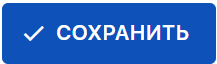
| Закрывает страницу создания SLA.
Возвращается на страницу [создания сервиса типа "Доступность услуги"](https://wiki.wellink.ru/books/rukovodstvo-polzovatelia-wisla-5/page/servisy-stranica-sozdaniia-servisa-redaktirovanie-tipa-dostupnost-uslugi), поле SLA заполнено.
| [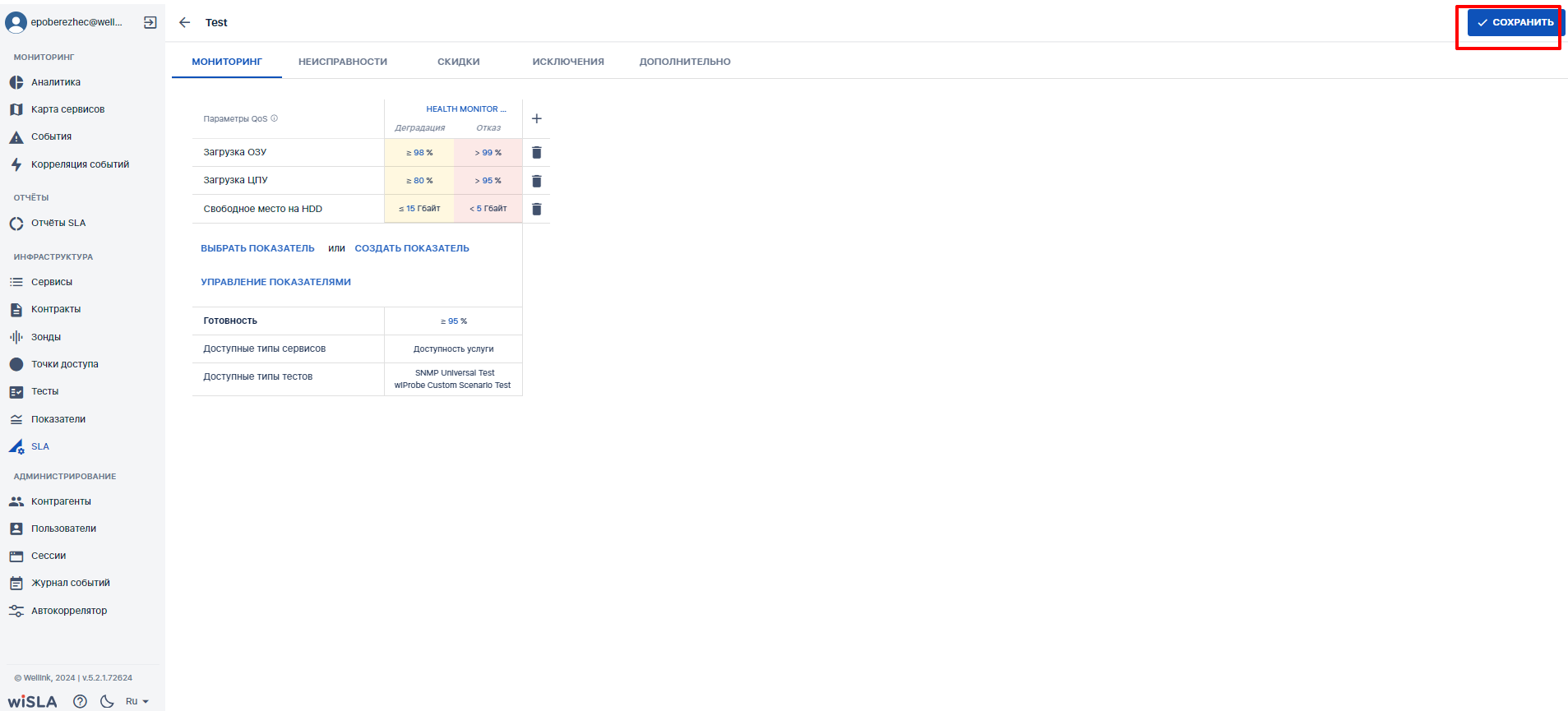](https://wiki.wellink.ru/uploads/images/gallery/2024-04/JJ4image.png)
| |
| **4.**
| **Выбрать зонд** |
|
| 4.1
| Нажимает кнопку 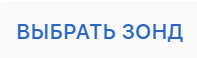,
[блок "Зонды", "Точка мониторинга"](https://wiki.wellink.ru/link/816#bkmrk-%D0%92%D0%BA%D0%BB%D0%B0%D0%B4%D0%BA%D0%B0-%D0%BE%D0%BF%D0%B8%D1%81%D0%B0%D0%BD%D0%B8%D0%B5)
| Показывает выпадающий список доступных пользователю зондов, доступен контекстный поиск.
| [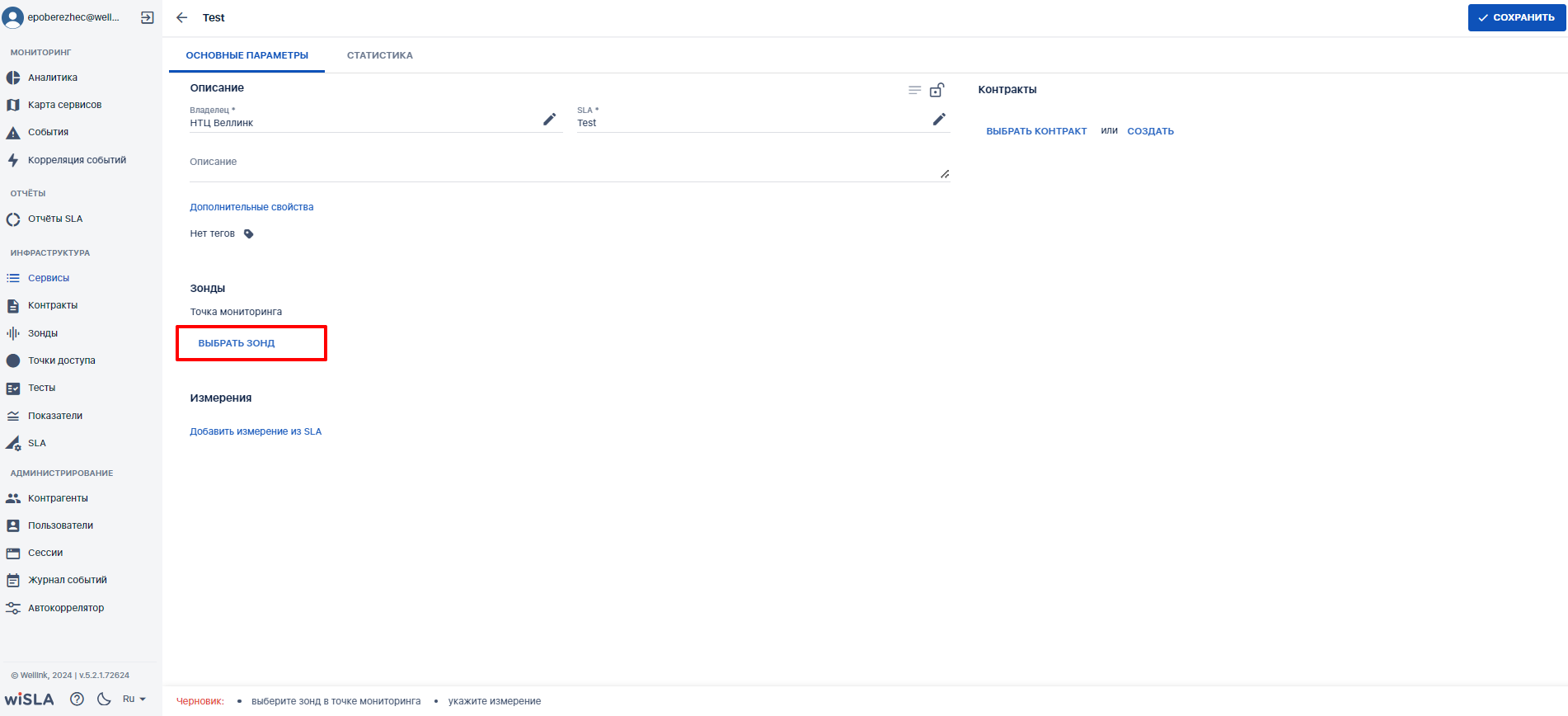](https://wiki.wellink.ru/uploads/images/gallery/2024-04/quCimage.png)
| *Альтернативный сценарий:*
В случае, если нет подходящего зонда, пользователь обладает возможностью создать зонд по клику на кнопку "Создать" (необходимо учитывать, что мониторинг будет осуществляться только в том случае, когда зонд доступен в системе).
|
| 4.2
| Выбирает запись зонда в списке.
| Отображает выбранный зонд.
| [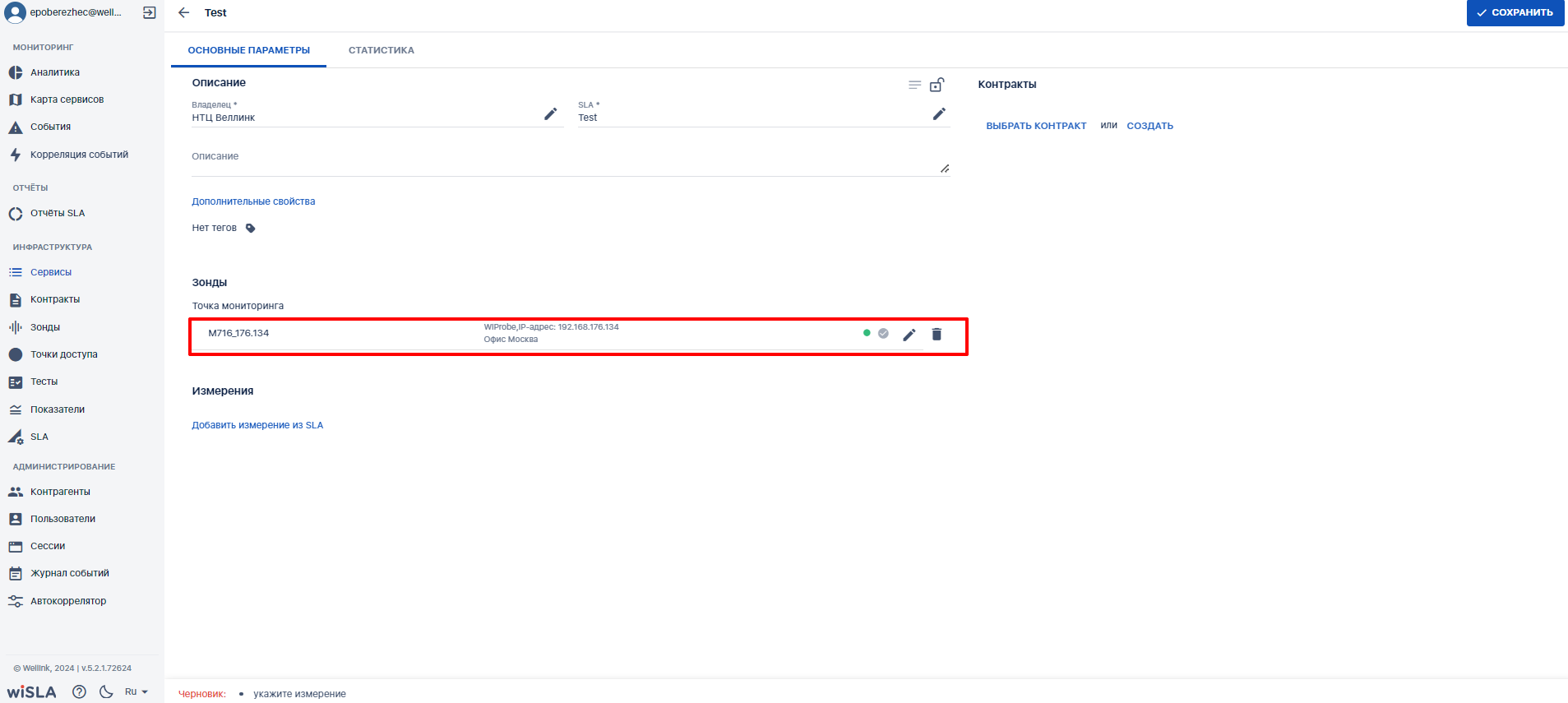](https://wiki.wellink.ru/uploads/images/gallery/2024-04/gfximage.png)
| |
| **5.**
| **Выбрать измерение SLA** |
|
| 5.1
| Выбирает измерение - кнопка , [блок "Измерения".](https://wiki.wellink.ru/link/816#bkmrk-%D0%92%D0%BA%D0%BB%D0%B0%D0%B4%D0%BA%D0%B0-%D0%BE%D0%BF%D0%B8%D1%81%D0%B0%D0%BD%D0%B8%D0%B5)
| Показывает выпадающий список измерений выбранного SLA.
| [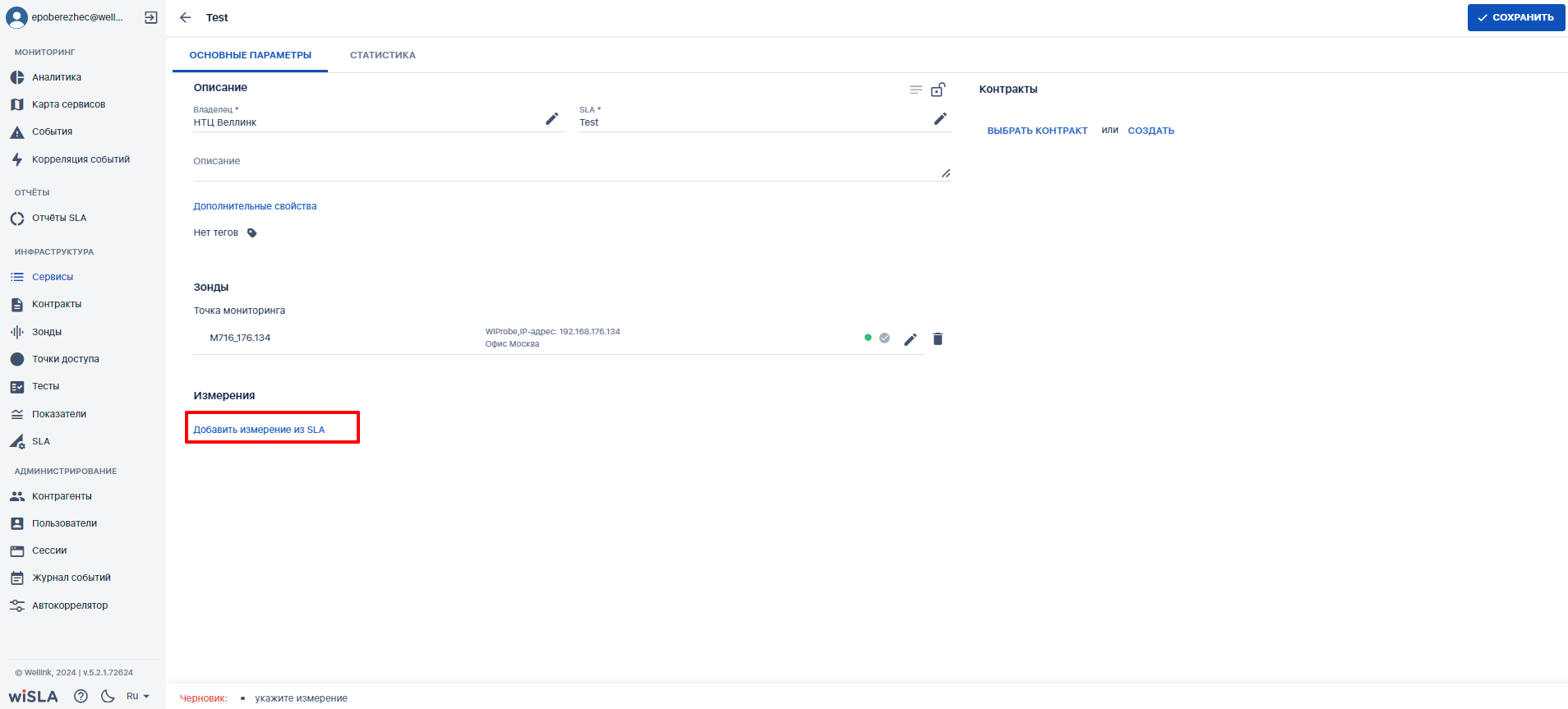](https://wiki.wellink.ru/uploads/images/gallery/2024-04/9rAimage.png)
| *Примечание:*
В выпадающем списке измерений выводится только те измерения, которые существуют в выбранном ранее в SLA (поле SLA).
|
| 5.2
| Выбирает измерение "**HEALTH MONITOR (CS)"**. | Отображает измерение "**HEALTH MONITOR (CS)"** в списке измерений.
| [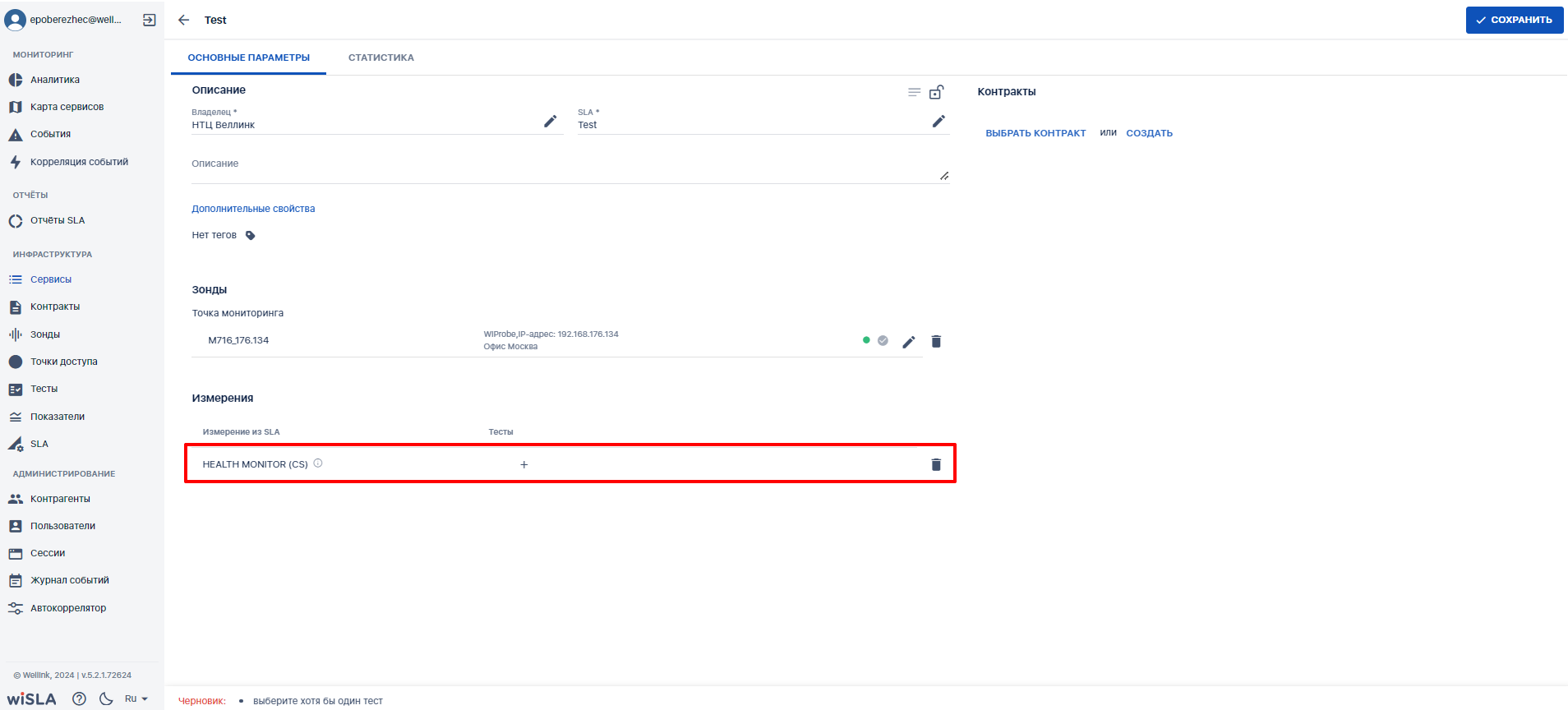](https://wiki.wellink.ru/uploads/images/gallery/2024-04/KyUimage.png)
| |
| **6.**
| **Создать тест Custom scenario** |
|
| 6.1
| Нажимает пиктограмму  в поле "**Тесты**" строки измерения "**HEALTH MONITOR (CS)"**, [блок "Измерения"](https://wiki.wellink.ru/link/816#bkmrk-%D0%92%D0%BA%D0%BB%D0%B0%D0%B4%D0%BA%D0%B0-%D0%BE%D0%BF%D0%B8%D1%81%D0%B0%D0%BD%D0%B8%D0%B5). | Показывает всплывающее меню:
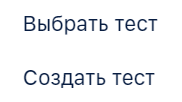
| [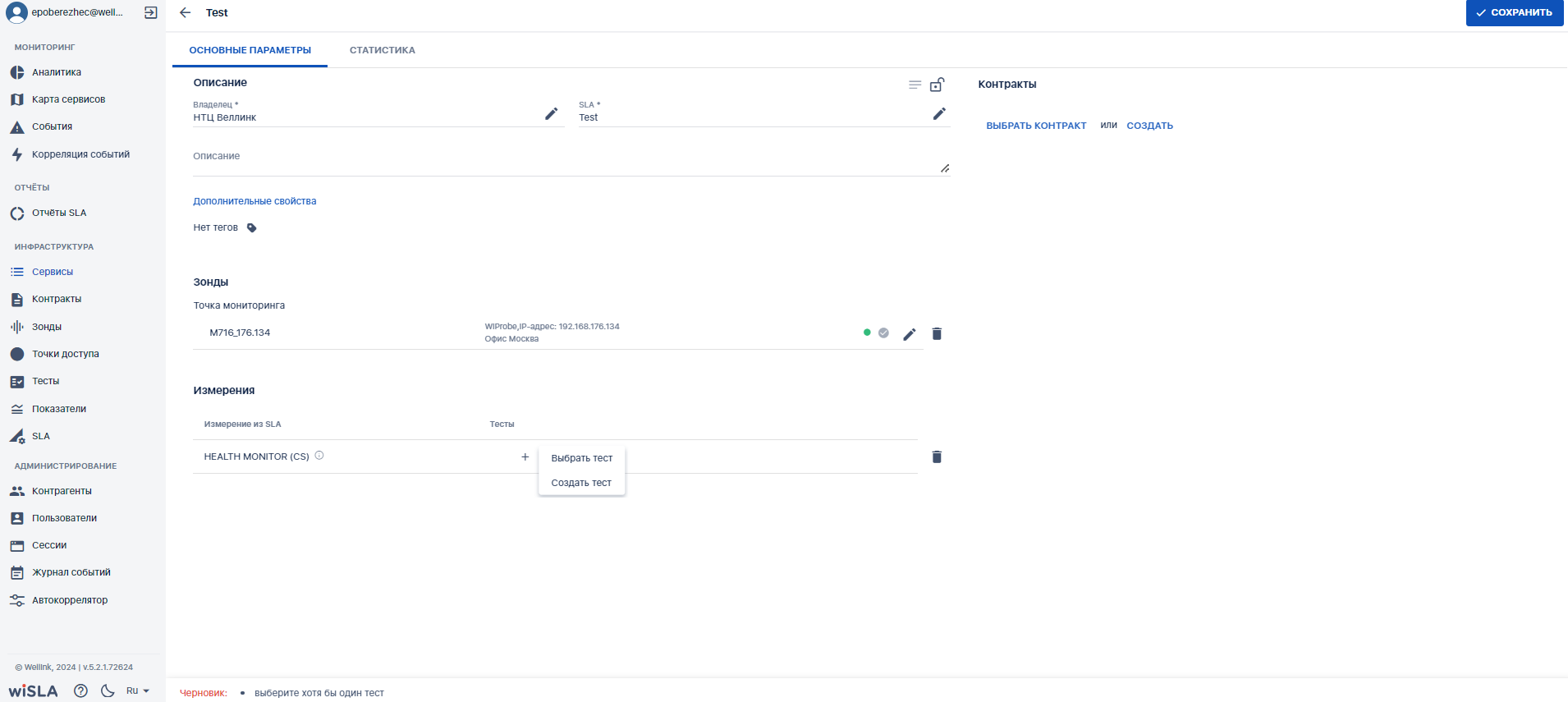](https://wiki.wellink.ru/uploads/images/gallery/2024-04/NQpimage.png)
| *Альтернативный сценарий:*
В случае, если необходимый тест уже существует, пользователь обладает возможностью выбрать его по клику на кнопку "Выбрать тест".
|
| 6.2
| Выбирает пункт 
| Показывает модальное окно "**Создать тест**"
| [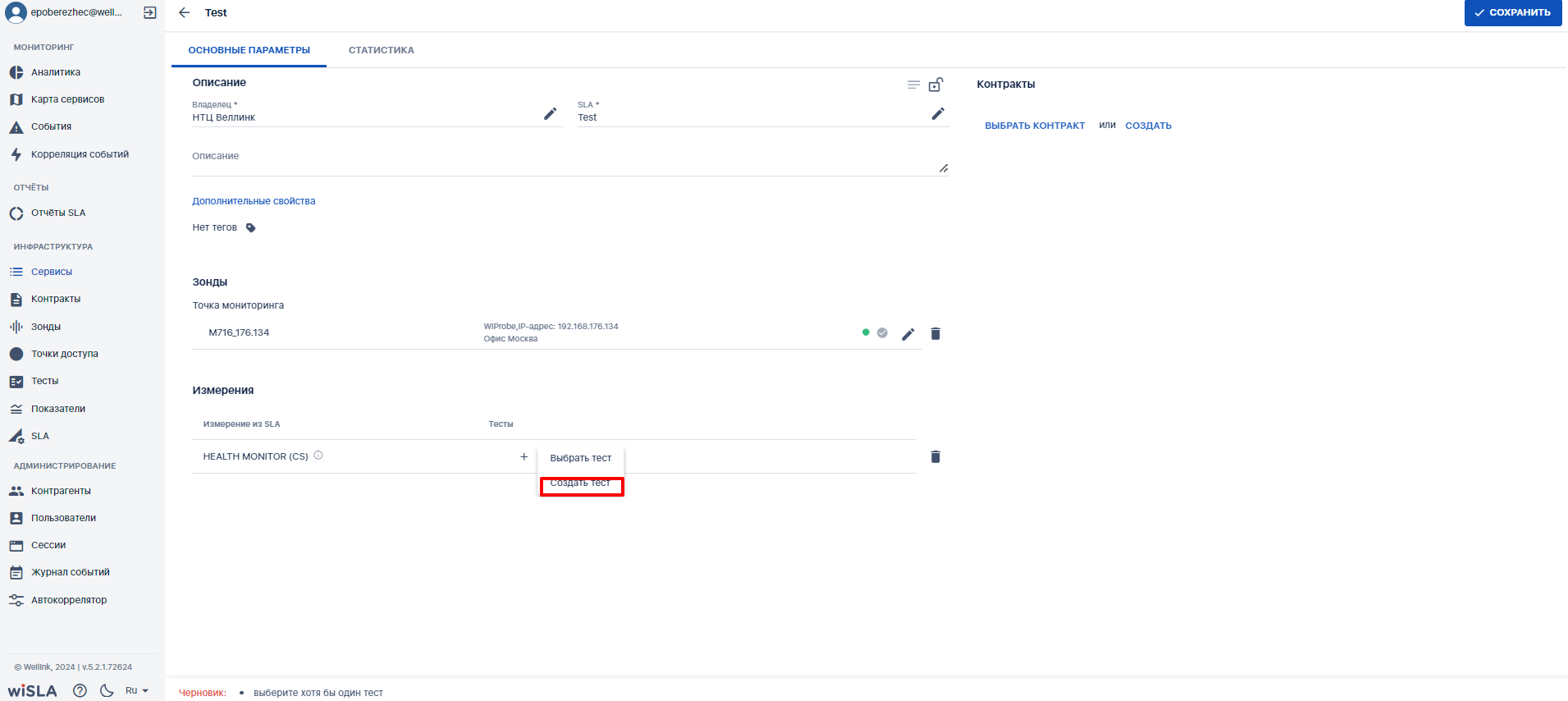](https://wiki.wellink.ru/uploads/images/gallery/2024-04/Bdnimage.png)
| |
| 6.3
| Вводит название создаваемого теста.
| Отображает название теста.
| [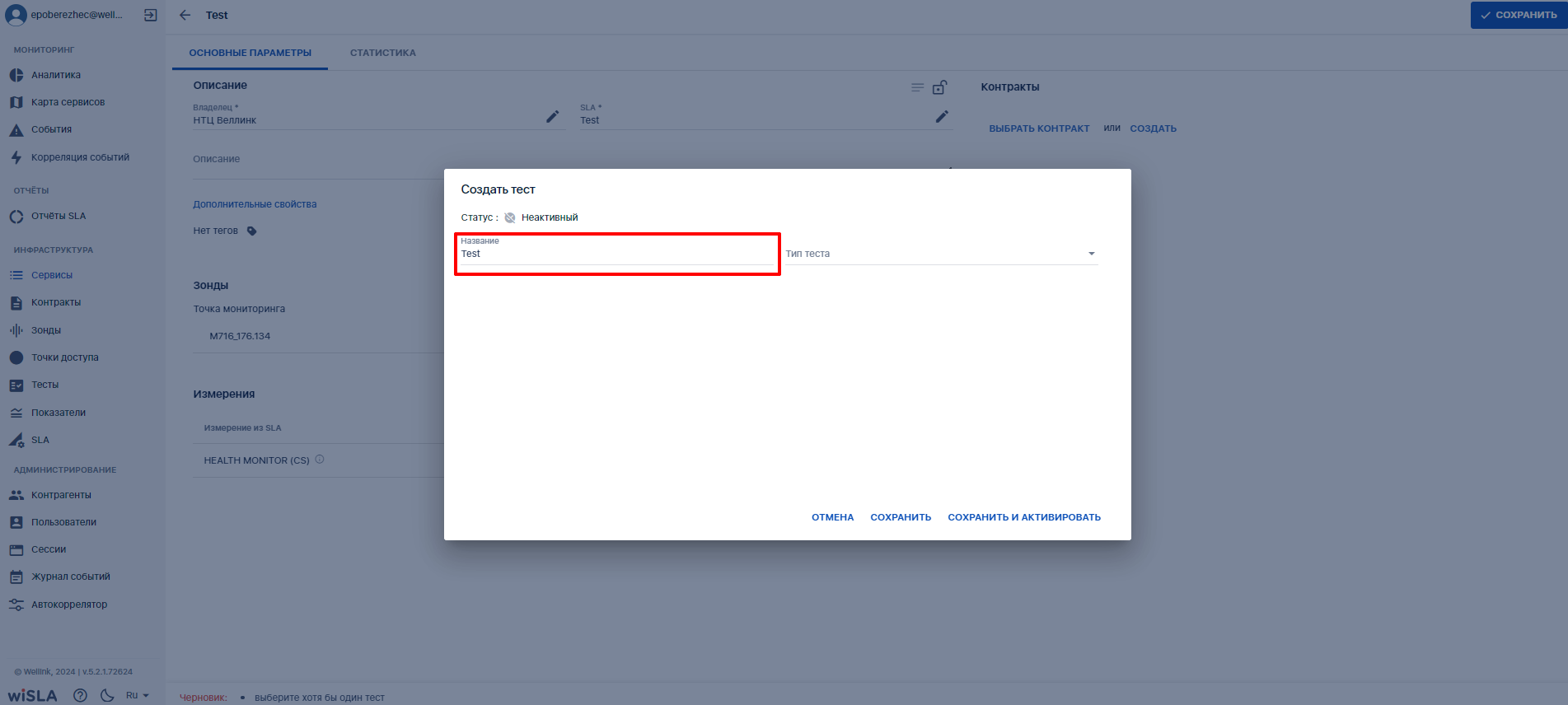](https://wiki.wellink.ru/uploads/images/gallery/2024-04/kfCimage.png)
| |
| 6.4
| В выпадающем списке поля "**Тип теста**" выбирает "**wiProbe Custom Scenario Test**".
| Отображает выбранный тип теста.
| [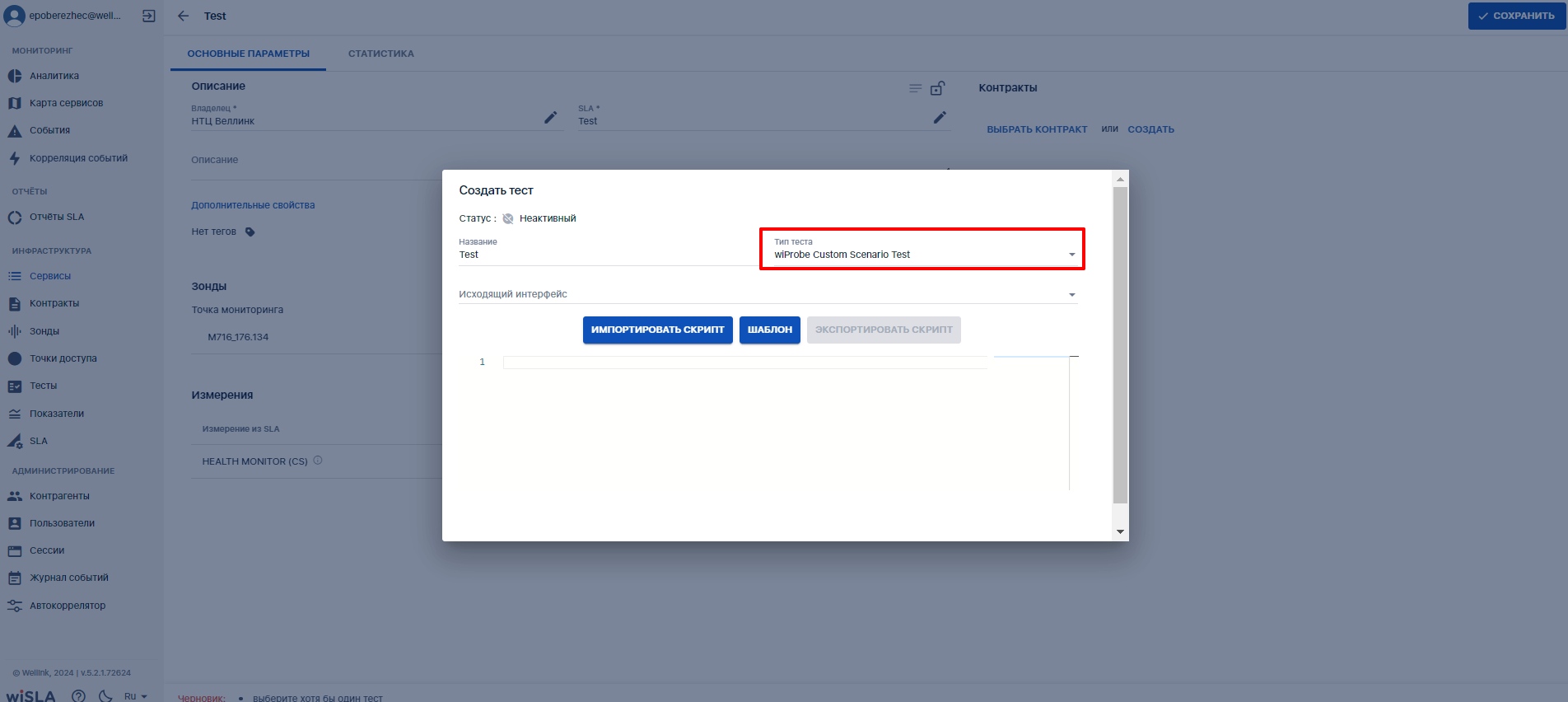](https://wiki.wellink.ru/uploads/images/gallery/2024-04/1auimage.png)
| |
| 6.5
| В выпадающем списке "**Исходящий интерфейс**" выбирает исходящий интерфейс зонда.
| Отображает выбранный исходящий интерфейс зонда.
| [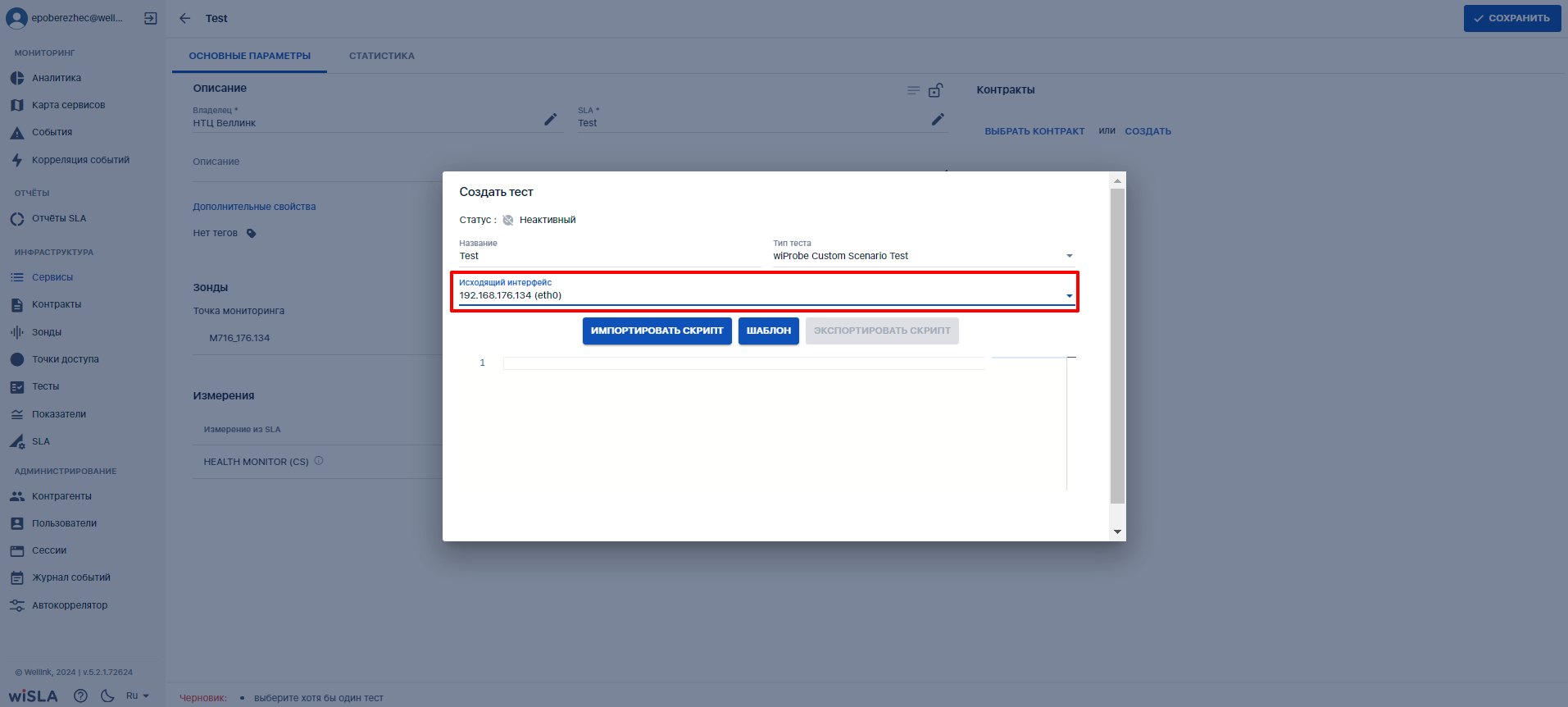](https://wiki.wellink.ru/uploads/images/gallery/2024-04/RC4image.png)
| |
| 6.6
| Нажимает кнопку 
| Открывает модальное окно "**Создание скрипта из шаблона**".
| [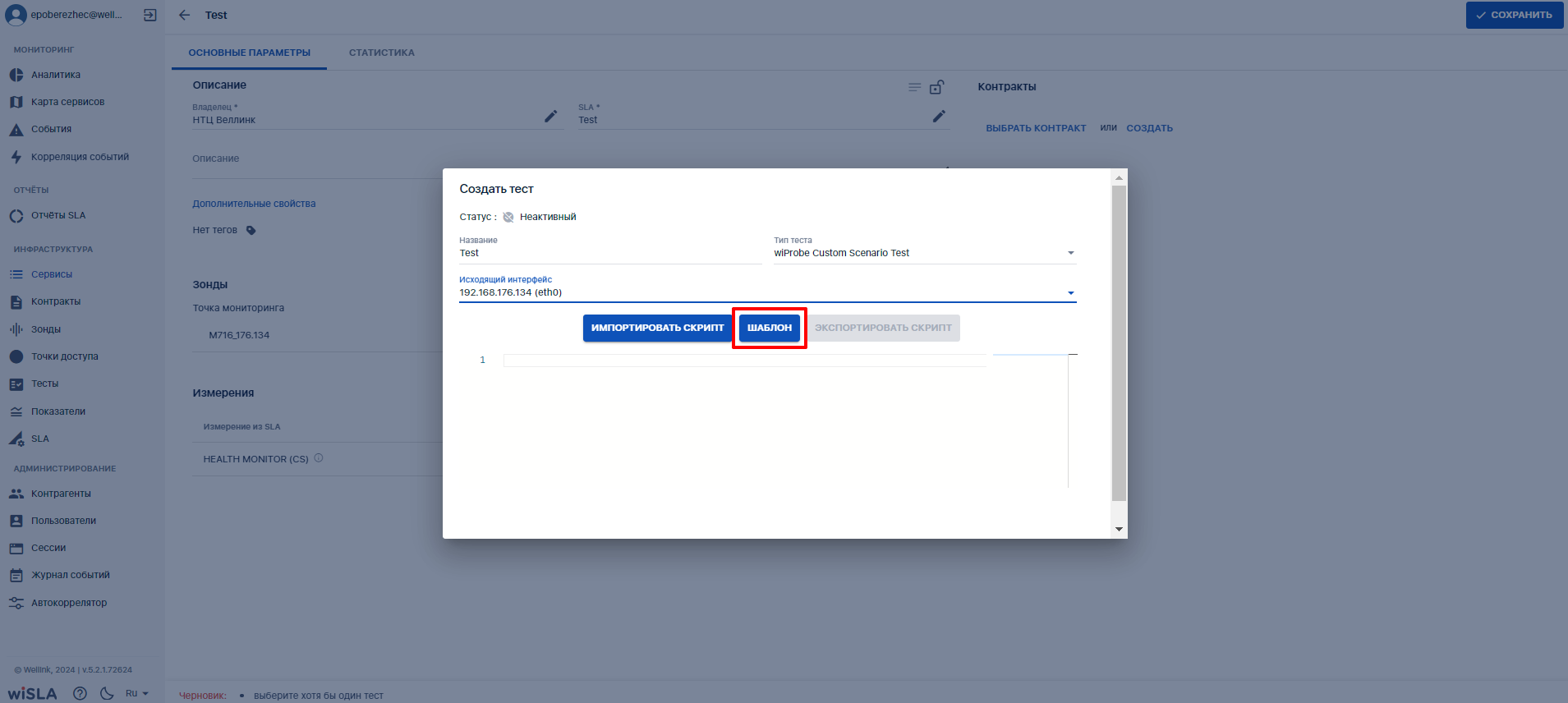](https://wiki.wellink.ru/uploads/images/gallery/2024-04/qdUimage.png)
| |
| 6.7
| В выпадающем списке "Шаблон" выбирает значение "**Health-мониторин**г".
| Обновляет содержание полей модального окна "**Создание скрипта из шаблона**":
- Адрес сервера;
- Логин;
- Пароль;
- Порт.
| [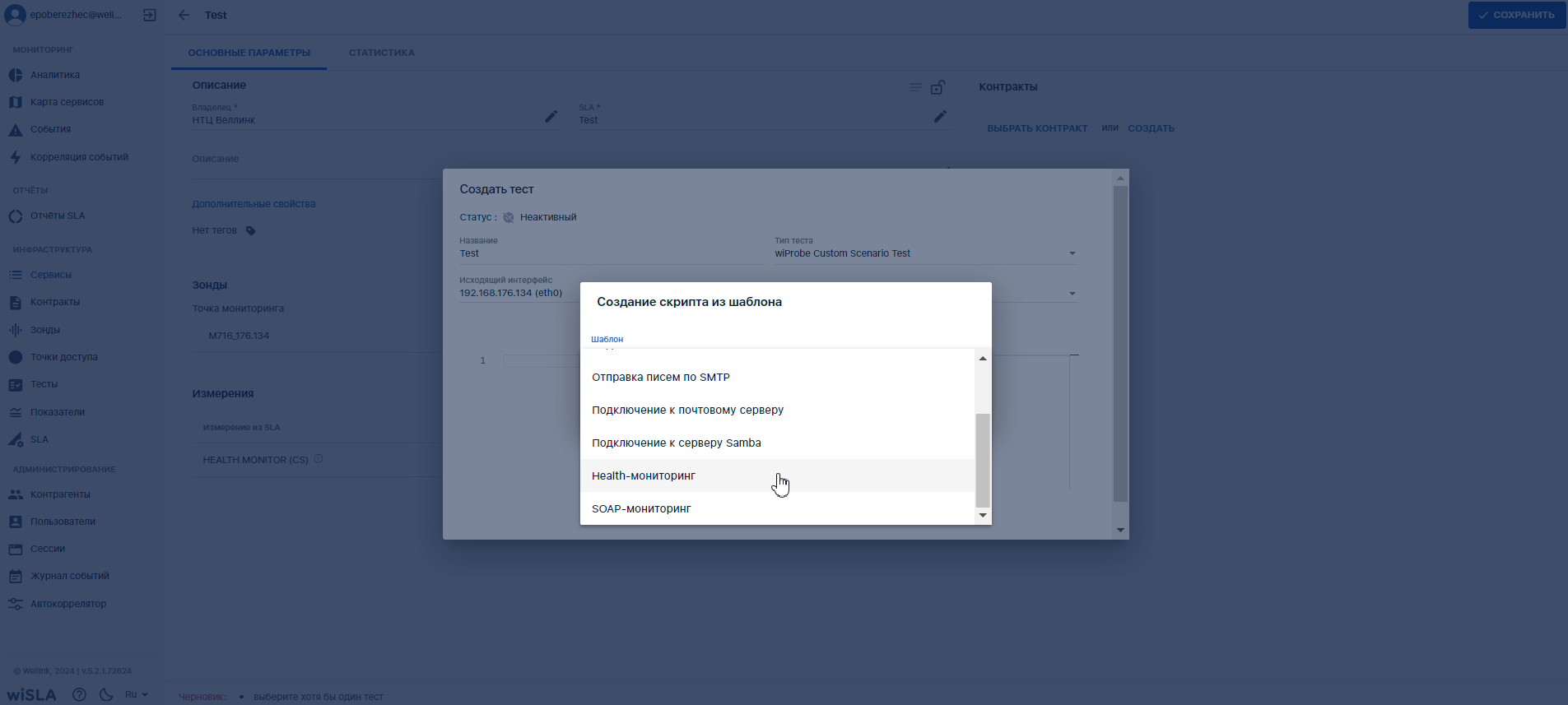](https://wiki.wellink.ru/uploads/images/gallery/2024-04/mylimage.png)
| |
| 6.8
| 1. Заполняет значения полей:
- Адрес сервера;
- Логин;
- Пароль;
- Порт.
2. Нажимает кнопку 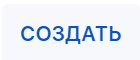
| Закрывает модальное окно "**Создание скрипта из шаблона**".
Возвращается в модальное окно "**Создать тест**".
| [](https://wiki.wellink.ru/uploads/images/gallery/2024-04/qMiimage.png)
| |
| 6.9
| Нажимает кнопку 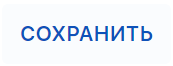
| Сохраняет настройки теста, закрывает модальное окно "**Создать тест**".
Возвращается на страницу создания сервиса типа "**Доступность услуги**".
Отображает тест в поле "Тесты", строки измерения.
| [](https://wiki.wellink.ru/uploads/images/gallery/2024-04/POSimage.png)
| |
| **7.**
| **Запустить мониторинг** |
|
| 7.1
| Нажимает кнопку  | Показывает модальное окно "**Дополнительные действия**".

| [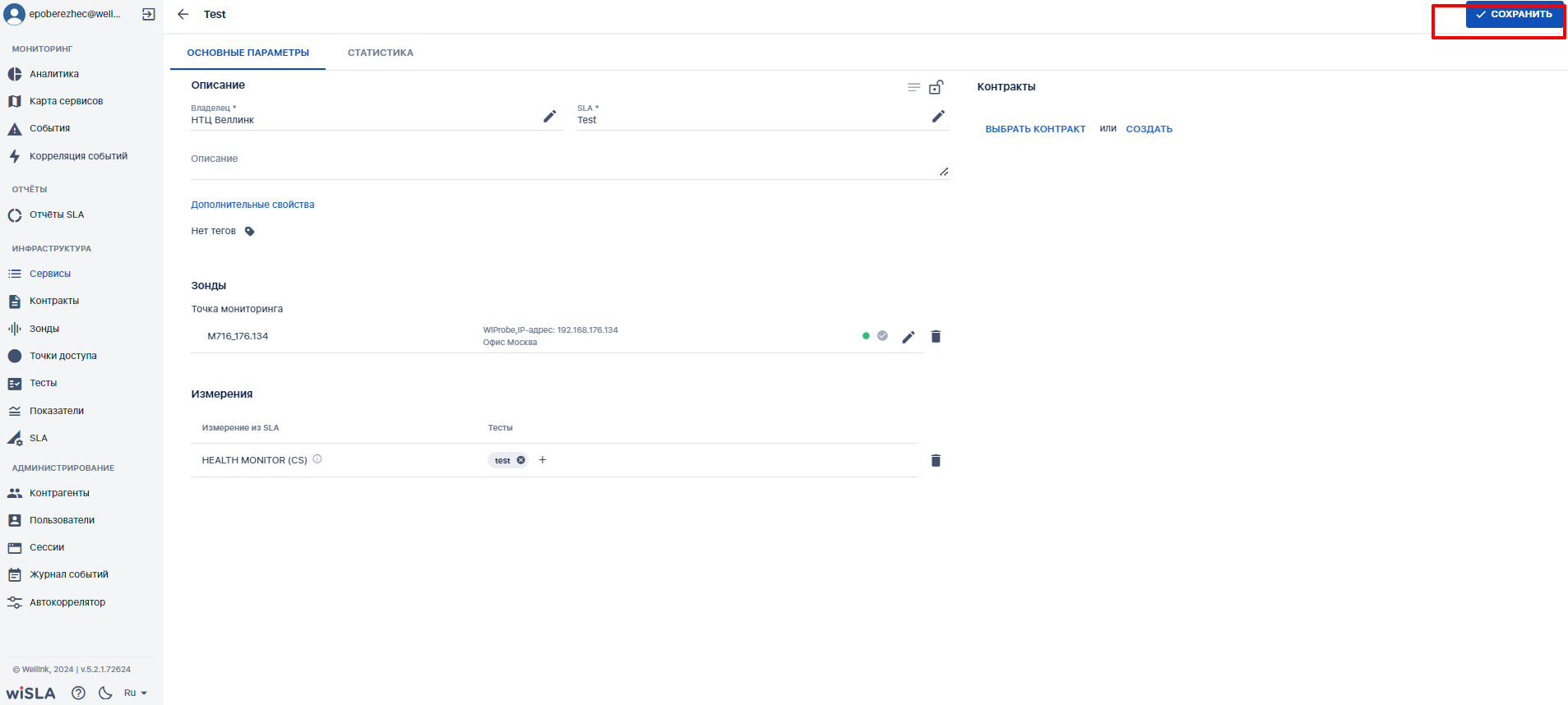](https://wiki.wellink.ru/uploads/images/gallery/2024-04/Ynoimage.png)
| |
| 7.2
| Отмечает чекбокс
 нажимает кнопку

| 1. Закрывает модальное окно "**Дополнительные действия**".
2. Запускает созданные тесты.
3. Закрывает с[траницу создания сервиса типа "Доступность услуги"](https://wiki.wellink.ru/books/rukovodstvo-polzovatelia-wisla-5/page/servisy-stranica-sozdaniia-servisa-redaktirovanie-tipa-dostupnost-uslugi).
4. Переходит [на страницу раздела "**Сервисы**"](https://wiki.wellink.ru/books/rukovodstvo-polzovatelia-wisla-5/page/servisy-stranica-razdela "Список Cервисов"), отображает созданный сервис в списке сервисов.
| [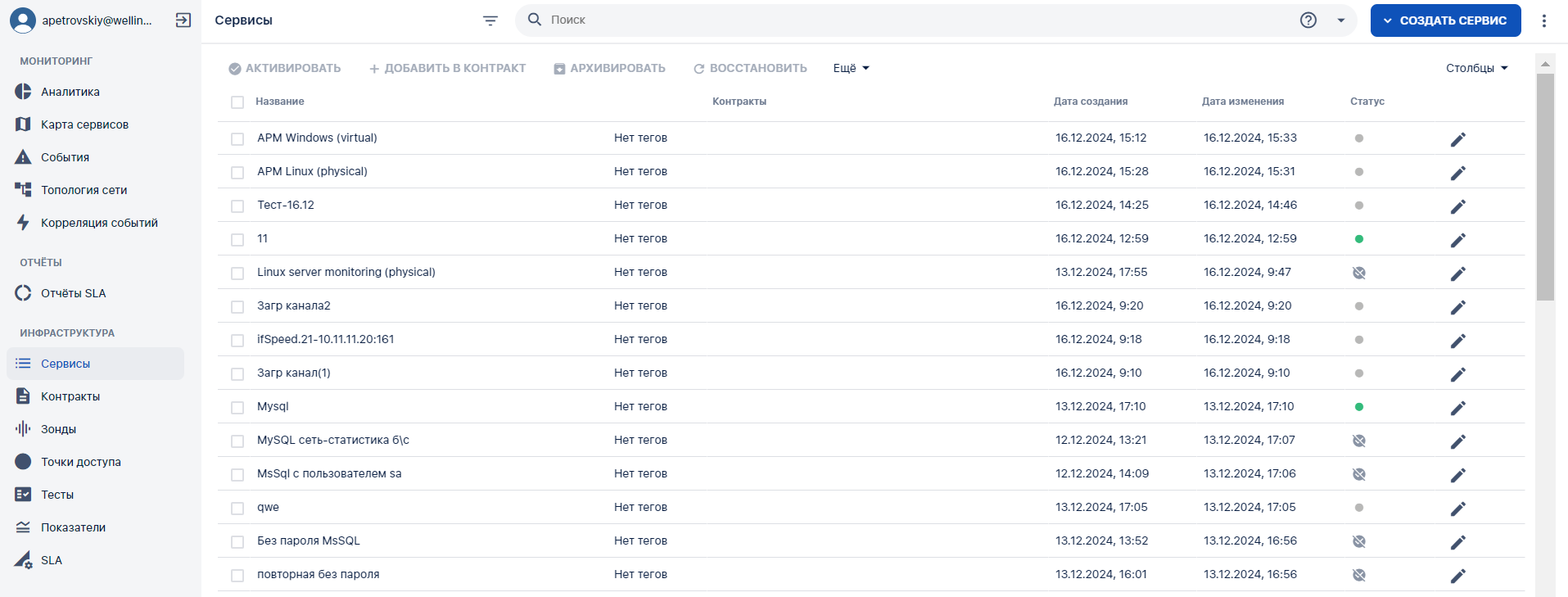](https://wiki.wellink.ru/uploads/images/gallery/2024-12/dOIimage.png)
| |